Πώς να διορθώσετε το σφάλμα "Δεν είναι δυνατή η αναπαραγωγή βίντεο 5" στις Παρουσιάσεις Google
Η ενσωμάτωση βίντεο στην παρουσίασή σας στο Google Slides μπορεί να προσθέσει δυναμική ενέργεια στο μήνυμά σας. Ωστόσο, αν έχετε αντιμετωπίσει ποτέ το τρομακτικό «Σφάλμα 5 για την αναπαραγωγή βίντεο«Όταν προσπαθείτε να αναπαράγετε ένα ενσωματωμένο αρχείο MP4, ξέρετε πόσο εκνευριστικό μπορεί να είναι. Είτε προετοιμάζεστε για μια μεγάλη συνάντηση με πελάτη είτε για μια διάλεξη στην τάξη, αυτό το είδος σφάλματος μπορεί να ανατρέψει τα σχέδιά σας.»
Σε αυτόν τον οδηγό, θα εξηγήσουμε τι σημαίνει αυτό το σφάλμα, γιατί εμφανίζεται και πώς να το διορθώσετε βήμα προς βήμα για κατεστραμμένα αρχεία βίντεο.
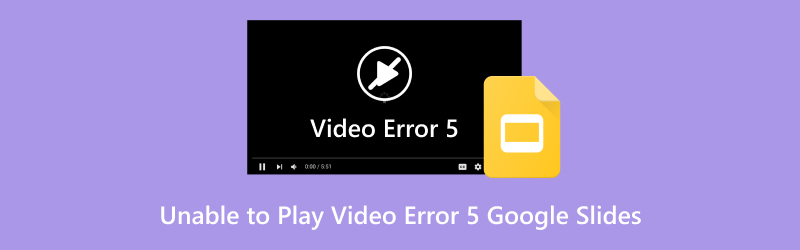
- ΛΙΣΤΑ ΟΔΗΓΩΝ
- Μέρος 1. Τι σημαίνει το μήνυμα «Δεν είναι δυνατή η αναπαραγωγή βίντεο σφάλμα 5»;
- Μέρος 2. Πώς να διορθώσετε το σφάλμα 5 της αδυναμίας αναπαραγωγής βίντεο στις Παρουσιάσεις Google
- Μέρος 3. Συχνές ερωτήσεις
Μέρος 1. Τι σημαίνει το μήνυμα «Δεν είναι δυνατή η αναπαραγωγή βίντεο σφάλμα 5»;
Το μήνυμα «Δεν είναι δυνατή η αναπαραγωγή βίντεο - Σφάλμα 5» στις Παρουσιάσεις Google εμφανίζεται συνήθως όταν υπάρχει κάποιο πρόβλημα με το ενσωματωμένο αρχείο βίντεο, ειδικά με τα MP4. Το πλήρες μήνυμα σφάλματος μπορεί να έχει την εξής μορφή:
Δεν είναι δυνατή η αναπαραγωγή βίντεο. Σφάλμα 5.
Αυτό μπορεί να συμβεί για διάφορους λόγους:
• Το αρχείο βίντεο είναι κατεστραμμένο ή κατεστραμμένο.
• Η μορφή αρχείου δεν είναι συμβατή ή έχει μη υποστηριζόμενους κωδικοποιητές.
• Η σύνδεση στο διαδίκτυο είναι ασταθής (ειδικά για βίντεο που φιλοξενούνται στο Drive ή στο YouTube).
• Υπάρχουν προβλήματα δικαιωμάτων με το συνδεδεμένο βίντεο στο Google Drive.
• Οι διενέξεις μεταξύ προγραμμάτων περιήγησης ή επεκτάσεων παρεμποδίζουν την αναπαραγωγή.
Ενώ το σφάλμα 5 "Οι Παρουσιάσεις Google δεν μπορούν να αναπαράγουν βίντεο" μπορεί να φαίνεται τεχνικό, μην ανησυχείτε. Συνήθως διορθώνεται με μερικά λογικά βήματα.
Μέρος 2. Πώς να διορθώσετε το σφάλμα 5 της αδυναμίας αναπαραγωγής βίντεο στις Παρουσιάσεις Google
Ας εξερευνήσουμε μερικές αποτελεσματικές λύσεις, ξεκινώντας από απλές τροποποιήσεις έως πιο προηγμένα εργαλεία επισκευής.
Λύση 1. Ελέγξτε τη σύνδεση στο Διαδίκτυο και το πρόγραμμα περιήγησης
Ξεκινήστε με τα βασικά:
• Βεβαιωθείτε ότι έχετε σταθερή σύνδεση στο διαδίκτυο.
• Δοκιμάστε να ανοίξετε την παρουσίαση σε διαφορετικό πρόγραμμα περιήγησης (συνιστάται το Chrome για καλύτερη συμβατότητα).
• Απενεργοποιήστε τις επεκτάσεις του προγράμματος περιήγησης που ενδέχεται να μπλοκάρουν περιεχόμενο πολυμέσων (όπως τα προγράμματα αποκλεισμού διαφημίσεων).
• Εκκαθαρίστε την προσωρινή μνήμη του προγράμματος περιήγησής σας.
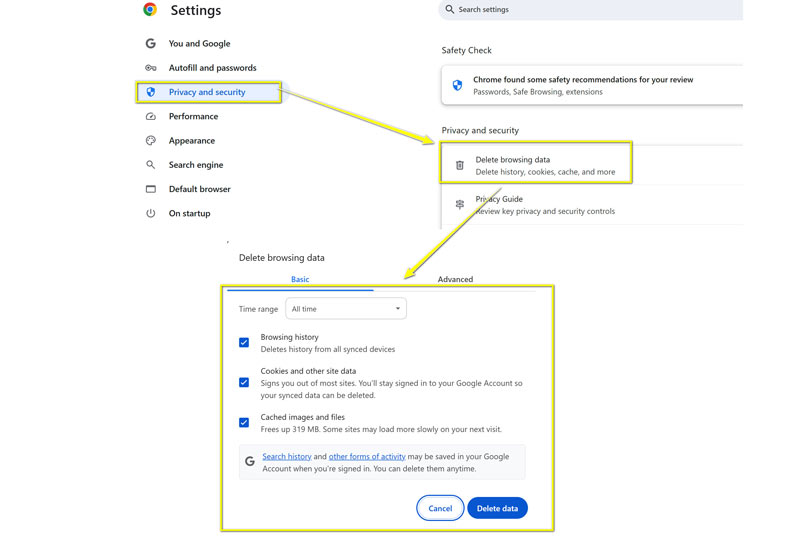
Οι παραπάνω λύσεις λειτουργούν επίσης όταν συναντάτε ένα Σφάλμα βίντεο 150 που δεν μπορεί να αναπαραχθεί.
Εάν κάνετε παρουσίαση εκτός σύνδεσης, κατεβάζετε πάντα το βίντεό σας ξεχωριστά και δοκιμάζετε το εκ των προτέρων για να διασφαλίσετε τη βέλτιστη απόδοση. Μην βασίζεστε αποκλειστικά στο Drive ή σε ενσωματωμένα βίντεο YouTube κατά τη διάρκεια ζωντανών παρουσιάσεων.
Λύση 2. Επαληθεύστε τα δικαιώματα βίντεο του Google Drive
Εάν το βίντεό σας φιλοξενείται στο Google Drive:
• Κάντε δεξί κλικ στο βίντεο στο Drive > Μερίδιο.
• Βεβαιωθείτε ότι έχει οριστεί σε «Όποιος έχει τον σύνδεσμο μπορεί να δει».
• Εισαγάγετε ξανά το βίντεο στη διαφάνειά σας αφού επαληθεύσετε τα δικαιώματα.
Αποφύγετε τη σύνδεση με προσωπικά βίντεο στο Google Drive για ομαδικές παρουσιάσεις. Αντ' αυτού, ανεβάστε το βίντεο σε ένα κοινόχρηστο Drive ή σε έναν λογαριασμό YouTube με μη καταχωρισμένες ρυθμίσεις.
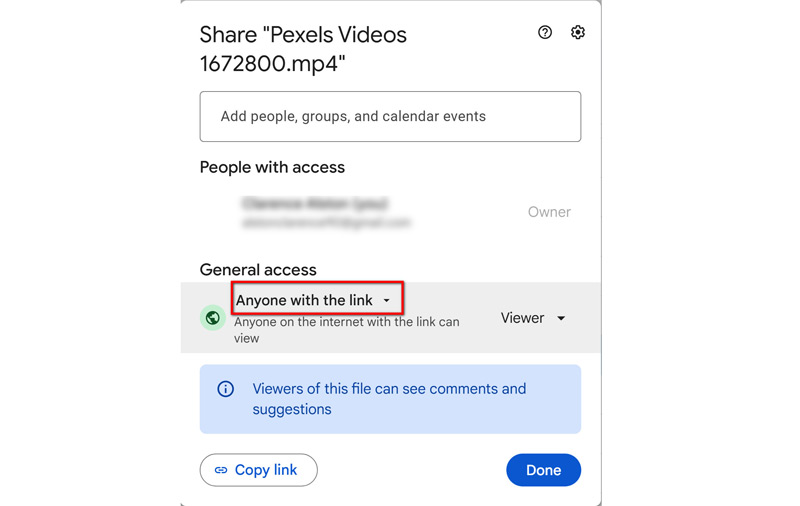
Λύση 3. Μετατροπή βίντεο σε συμβατή μορφή
Το MP4 υποστηρίζεται ευρέως, αλλά δεν είναι όλα τα αρχεία MP4 ίδια και ορισμένα ενδέχεται να χρησιμοποιούν ασύμβατους κωδικοποιητές βίντεο και ήχου. Μετατρέψτε το βίντεό σας σε μια καθολικά υποστηριζόμενη μορφή όπως το H.264 MP4 χρησιμοποιώντας τέτοια εργαλεία για να μετατρέψτε το H.265 σε H.264 ως:
• Χειρόφρενο
• CloudConvert
• Αναπαραγωγή πολυμέσων VLC
Μετά τη μετατροπή, ανεβάστε ξανά το νέο αρχείο και τοποθετήστε το ξανά στη διαφάνειά σας.
Λύση 4. Επιδιόρθωση του αρχείου βίντεο χρησιμοποιώντας το ArkThinker Video Repair
Μερικές φορές, το σφάλμα 5 του βίντεο MP4 που δεν μπορεί να αναπαραχθεί στις Παρουσιάσεις Google οφείλεται σε κατεστραμμένο ή κατεστραμμένο αρχείο βίντεο. Εάν κανένα από τα παραπάνω βήματα δεν λειτουργήσει, το αρχείο σας ενδέχεται να είναι κατεστραμμένο. Αυτό είναι το σημείο όπου... Επισκευή βίντεο ArkThinker μπαίνει.
Το ArkThinker Video Repair είναι ένα αξιόπιστο και φιλικό προς το χρήστη εργαλείο επιδιόρθωσης βίντεο που έχει σχεδιαστεί για την επιδιόρθωση κατεστραμμένων, μη αναπαραγώγιμων ή αλλοιωμένων αρχείων βίντεο σε μορφές όπως MP4, MOV, AVI και άλλες. Είναι ιδιαίτερα χρήσιμο όταν πρόκειται για αρχεία βίντεο που διακόπηκαν κατά τη διάρκεια λήψεων ή μεταφορών.
Βασικά χαρακτηριστικά:
• Υποστηρίζει μορφές MP4, MOV, AVI και 3GP.
• Επισκευάζει βίντεο από διάφορες συσκευές (τηλέφωνα, κάμερες κ.λπ.).
• Διορθώνει βίντεο που δεν αναπαράγονται, παγώνουν ή χάνουν τον συγχρονισμό ήχου/βίντεο.
Ακολουθούν τα βήματα για να χρησιμοποιήσετε το ArkThinker Video Repair για να διορθώσετε κατεστραμμένα ή μη αναπαραγόμενα βίντεο MP4 για τις Παρουσιάσεις Google:
Δωρεάν λήψη και εγκατάσταση του ArkThinker Video Repair στον υπολογιστή σας.
Εκκινήστε το λογισμικό και κάντε κλικ στο αριστερό κουμπί συν για να ανεβάσετε το προβληματικό αρχείο βίντεο.
Επιπλέον, πρέπει επίσης να ανεβάσετε ένα δείγμα βίντεο στη δεξιά πλευρά που να προέρχεται από την ίδια πηγή με το προβληματικό αρχείο βίντεο.

Κάντε κλικ Επισκευή και περιμένετε να ολοκληρωθεί η διαδικασία. Θα αναλύσει το αρχείο βίντεο που δεν μπορεί να αναπαραχθεί και θα ξεκινήσει την επιδιόρθωσή του.

Κάντε προεπισκόπηση του διορθωμένου βίντεο μόλις ολοκληρωθεί η διαδικασία και κάντε κλικ στο Αποθηκεύσετε κουμπί για εξαγωγή του επισκευασμένου βίντεο.

Στη συνέχεια, μπορείτε να ανεβάσετε ξανά το βίντεο στο Google Drive και να το εισαγάγετε ξανά στις Παρουσιάσεις Google.
Αυτή η μέθοδος είναι ιδιαίτερα χρήσιμη όταν αντιμετωπίζετε το σφάλμα 5 "αδυναμία αναπαραγωγής βίντεο" στις Παρουσιάσεις Google, ακόμα και μετά τον έλεγχο των μορφών και των δικαιωμάτων.
Θερμή συμβουλή:
Να διατηρείτε πάντα ένα αντίγραφο ασφαλείας των αρχικών αρχείων βίντεο, ειδικά πριν από την μεταφόρτωση ή τη μετατροπή τους. Αυτό βοηθά σε περίπτωση που χρειαστεί να επιδιορθώσετε ή να επεξεργαστείτε ξανά το περιεχόμενο.
Μέρος 3. Συχνές ερωτήσεις
Γιατί οι Παρουσιάσεις Google εμφανίζουν το μήνυμα "δεν είναι δυνατή η αναπαραγωγή του βίντεο σφάλμα 5";
Συνήθως σημαίνει ότι το βίντεο είναι κατεστραμμένο, δεν έχει κοινοποιηθεί σωστά ή χρησιμοποιεί μη υποστηριζόμενο κωδικοποιητή.
Μπορώ να χρησιμοποιήσω συνδέσμους YouTube αντί να ανεβάζω βίντεο;
Ναι! Η άμεση ενσωμάτωση βίντεο YouTube είναι συχνά πιο αξιόπιστη, εφόσον η πρόσβαση στο διαδίκτυο είναι σταθερή.
Ποιες μορφές βίντεο υποστηρίζει το Google Slides;
Υποστηρίζονται γενικά τα MP4 (με βίντεο H.264 και ήχο AAC), MOV και AVI. Ωστόσο, το MP4 με τυπικούς κωδικοποιητές είναι το πιο αξιόπιστο.
Είναι δωρεάν η επισκευή βίντεο ArkThinker;
Προσφέρει μια δοκιμαστική έκδοση με περιορισμένη λειτουργικότητα. Οι πλήρεις επισκευές συνήθως απαιτούν άδεια χρήσης.
Θα βοηθήσει η επανεγκατάσταση των Παρουσιάσεων Google;
Οι Παρουσιάσεις Google είναι μια εφαρμογή που βασίζεται στον ιστό, επομένως η επανεγκατάσταση δεν είναι εφικτή. Δοκιμάστε να εκκαθαρίσετε την προσωρινή μνήμη του προγράμματος περιήγησής σας ή να μεταβείτε σε διαφορετικό πρόγραμμα περιήγησης.
συμπέρασμα
ο Σφάλμα 5 για την αναπαραγωγή βίντεο από τις Παρουσιάσεις Google Μπορεί να φαίνεται τρομακτικό στην αρχή, αλλά συνήθως διορθώνεται με τη σωστή προσέγγιση. Είτε το πρόβλημα προέρχεται από δικαιώματα, μορφή αρχείου είτε από αλλοίωση, υπάρχει πάντα μια μέθοδος για να επαναφέρετε την παρουσίασή σας σε καλό δρόμο. Από την βασική αντιμετώπιση προβλημάτων έως τη χρήση του ArkThinker Video Repair για την επιδιόρθωση κατεστραμμένων MP4, έχουμε καλύψει λύσεις που θα σας βοηθήσουν να δημιουργήσετε απρόσκοπτες παρουσιάσεις.
Ακολουθώντας αυτόν τον οδηγό, θα είστε έτοιμοι να αποχαιρετήσετε το ενοχλητικό σφάλμα «αδυναμία αναπαραγωγής βίντεο» στις Παρουσιάσεις Google και να υποδεχτείτε ομαλές παρουσιάσεις πλούσιες σε βίντεο.
Τι γνώμη έχετε για αυτό το post; Κάντε κλικ για να βαθμολογήσετε αυτήν την ανάρτηση.
Εξοχος
Εκτίμηση: 4.7 / 5 (με βάση 321 ψήφοι)


